Personnaliser le concepteur de courriers électroniques
Note
Dynamics 365 Marketing et Dynamics 365 Customer Insights sont maintenant Customer Insights - Journeys et Customer Insights - Data. Pour plus d’informations, consultez les Dynamics 365 Customer Insights FAQ
Les nouveaux clients Customer Insights - Journeys reçoivent uniquement des fonctionnalités des parcours en temps réel. Pour en savoir plus, consultez Installation de parcours en temps réel par défaut.
Important
Cet article ne s’applique qu’au marketing sortant, qui sera supprimé du produit le 30 juin 2025. Pour éviter les interruptions, passez aux parcours en temps réel avant cette date. Plus d’informations, voir Vue d’ensemble des transitions
Le dernier éditeur de courrier électronique améliore le processus de conception en fournissant plus de surface utilisable pour le canevas de création. Vous pouvez personnaliser davantage le concepteur de courriers électroniques en fonction de vos besoins en implémentant vos propres personnalisations.
Important
Depuis avril 2023, les champs suivants ont été déplacés du volet de droite vers la zone d’en-tête : Nom de l’expéditeur, Adresse de l’expéditeur, Objet et Pré-en-tête. Ce changement facilite l’accès et la modification de ces champs.
Si vous avez personnalisé ces champs dans le formulaire « Propriétés de le courrier électronique », vous devez copier la personnalisation dans le nouveau formulaire « En-tête de le courrier électronique » (ID du formulaire marketing en temps réel : 08732368-3f74-426e-9f96-595fbd6867e9, ID du formulaire sortant : e21ed42d-aa03-40b5-8dd8-57207fea78ba). Les personnalisations peuvent inclure des gestionnaires qui contrôlent la visibilité de ces champs ou réagissent aux modifications de ces champs.
Les personnalisations apportées au formulaire principal ou personnalisations ajoutant de nouveaux champs au formulaire de propriété d’e-mail ne nécessitent pas d’action.
Pour personnaliser le concepteur de courriers électroniques :
Ouvrez le menu Paramètres en
 haut de la fenêtre de l’application Customer Insights - Journeys et sélectionnez Paramètres avancés. La zone de paramètres avancés s’ouvre alors dans un nouvel onglet du navigateur. Notez que cette zone utilise un navigateur horizontal en haut de la page au lieu d’un navigateur latéral.
haut de la fenêtre de l’application Customer Insights - Journeys et sélectionnez Paramètres avancés. La zone de paramètres avancés s’ouvre alors dans un nouvel onglet du navigateur. Notez que cette zone utilise un navigateur horizontal en haut de la page au lieu d’un navigateur latéral.Dans le menu déroulant Paramètres à gauche de la barre supérieure, accédez à Personnalisations. Dans la page qui s’ouvre, sélectionnez Personnaliser le système.
Une la fenêtre de personnalisation Power Apps s’ouvre. Utilisez le volet gauche pour accéder à Composants>Entités>Courrier électronique de marketing>Formulaires.
Sur la page Formulaires, recherchez les formulaires Propriétés du courrier électronique et Nouvelle expérience de modification.
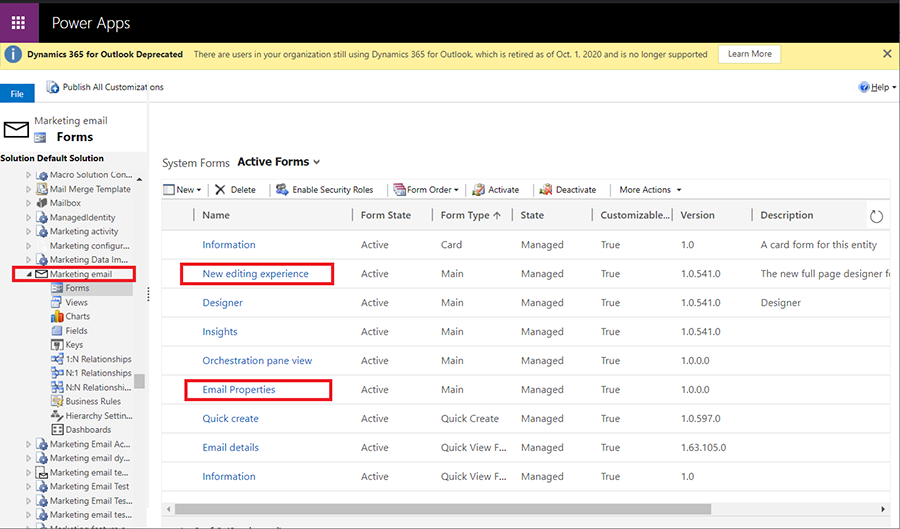
Ouvrez le formulaire Propriétés du courrier électronique. Vous pouvez personnaliser le formulaire comme vous le feriez avec n’importe quel formulaire CRM. Vous pouvez ajouter ou masquer de nouveaux champs et sections, modifier l’ordre des champs ou ajouter une logique supplémentaire dans les gestionnaires de ressources Web.
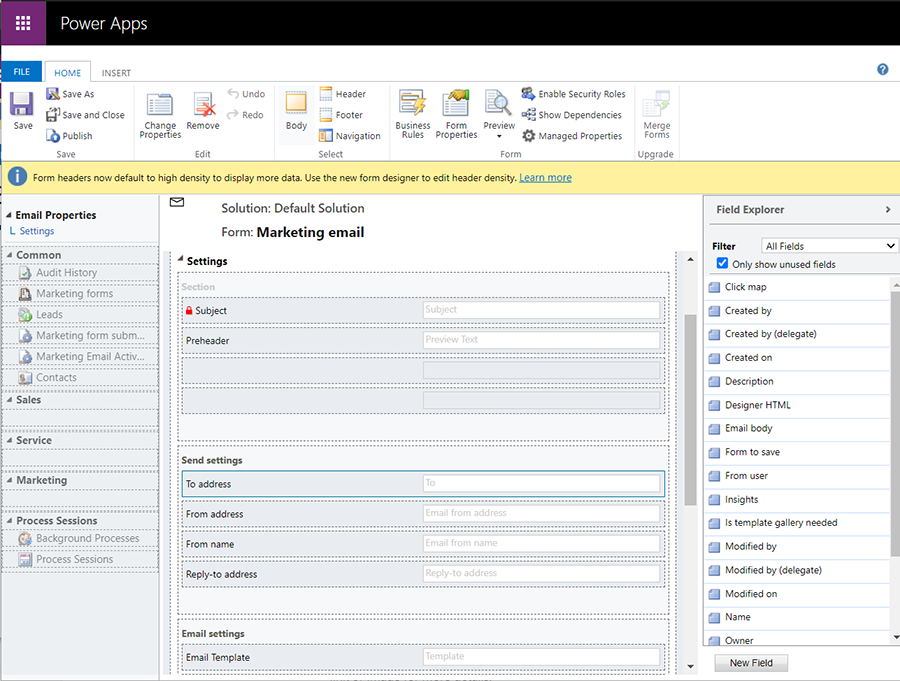
Après avoir apporté les modifications souhaitées, sélectionnez Enregistrer.
Étant donné que le formulaire Propriétés du courrier électronique fonctionne dans le contexte du formulaire principal (Nouvelle expérience de modification), vous devez ajouter de nouveaux attributs au formulaire Nouvelle expérience de modification pour que les personnalisations prennent effet. Pour ajouter de nouveaux attributs au formulaire principal, ouvrez le formulaire Nouvelle expérience de modification et ajoutez tous les nouveaux attributs à la fin. Les attributs ne seront pas visibles pour les utilisateurs.
Avertissement
Si vous ajoutez une sous-grille au formulaire Propriétés du courrier électronique, vous ne devriez pas l’ajouter au formulaire principal. Si vous ajoutez une sous-grille ciblant la même entité sur les deux formulaires, les sous-grilles doivent porter des noms différents.
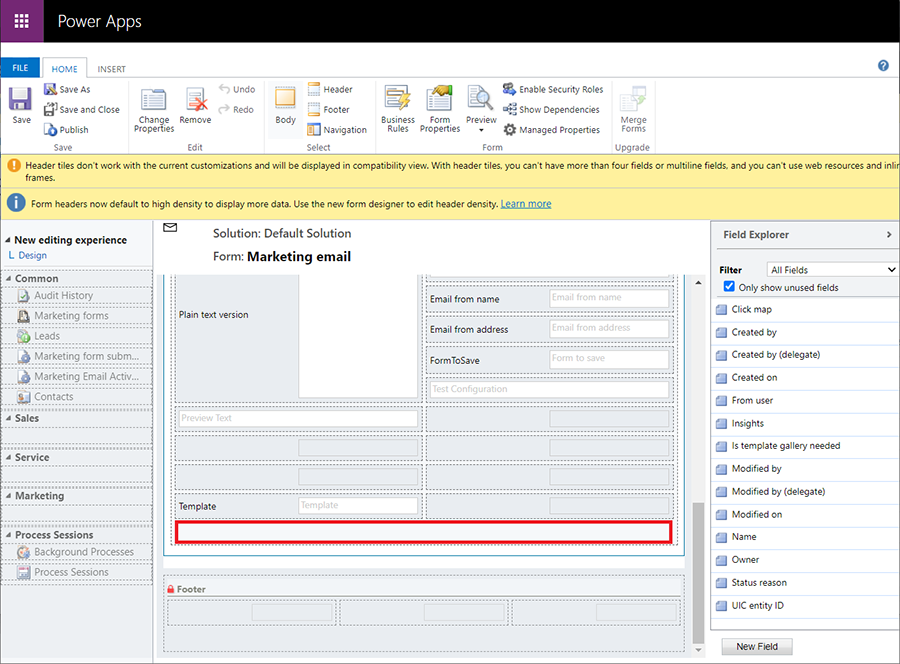
Important
Le premier champ du formulaire Nouvelle expérience de modification est réservé à l’éditeur de courriers électroniques. L’ajout d’un champ avant le premier champ interrompra l’expérience utilisateur.
Note
Si vous activez la fonctionnalité de chronologie pour une entité Courrier électronique de Customer Insights - Journeys et que vous souhaitez ajouter un visuel de chronologie au formulaire Propriétés du courrier électronique, vous devez également l’ajouter au formulaire Nouvelle expérience de modification. En d’autres termes, la fonctionnalité de chronologie comporte les mêmes exigences que les personnalisations des champs.
Sélectionnez Enregistrer, puis publiez vos modifications.